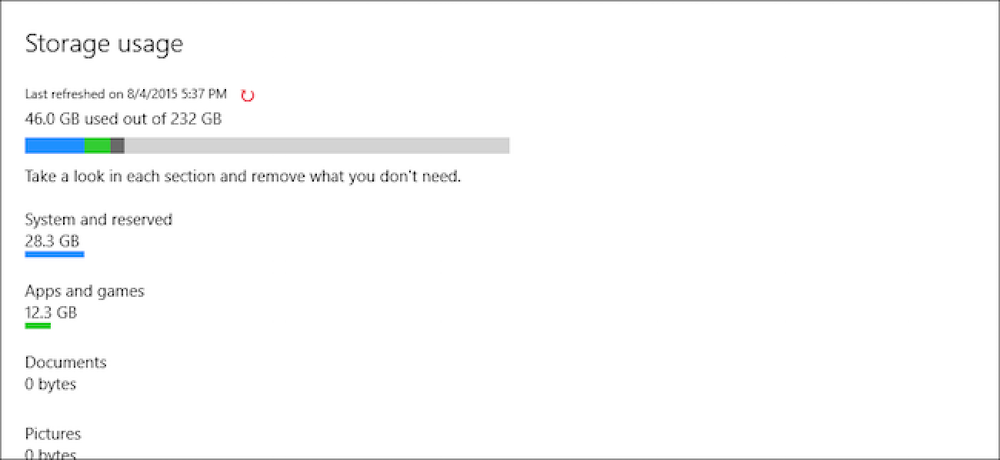Cách sử dụng Windows 7 với Boot Camp
Cài đặt Windows 7 trên máy Mac của bạn bằng Boot Camp là một cách tuyệt vời để có được hiệu suất đầy đủ từ cả hai hệ điều hành. Boot Camp hoạt động bằng cách phân vùng ổ cứng máy Mac của bạn để sử dụng hai hệ điều hành, trong trường hợp này là OS X và Windows 7.
Do đó, khi bạn sử dụng Windows 7 với Boot Camp, bạn chỉ cần khởi động trực tiếp vào Windows thay vì OS X. Đây là một cách tuyệt vời để chạy Windows trên máy Mac vì nó cung cấp tất cả sức mạnh cho máy Mac của bạn (RAM, tốc độ xử lý, v.v. ) sang Windows.
Với phần mềm ảo hóa, chẳng hạn như VMware Fusion hoặc Parallels, sức mạnh của máy Mac (RAM, tốc độ xử lý, v.v.) đang được phân phối giữa cả OS X và Windows.

Quyết định rằng Boot Camp là dành cho bạn? Dưới đây là một số điều bạn sẽ cần trước khi bắt đầu:
- Máy Mac dựa trên Intel
- Đĩa cài đặt Mac OS X 10.6 Snow Leopard (các đĩa đi kèm với máy Mac của bạn hoặc bản sao bán lẻ của OS X)
- Ít nhất 16GB dung lượng ổ cứng miễn phí (được Apple khuyến nghị)
- Trợ lý trại khởi động (nên có trên máy Mac của bạn, đặt tại Trình tìm kiếm> Ứng dụng> Tiện ích)
- Đĩa cài đặt Microsoft Windows 7 chính hãng

Cài đặt Boot Camp và Windows 7
* Apple vừa mới phát hành bản cập nhật Boot Camp chính thức cho Windows 7. Thực hiện cập nhật phần mềm (nhấp vào logo Apple, chọn cập nhật phần mềm từ menu thả xuống) sẽ tự động giúp bạn cập nhật. Nhưng chỉ để chắc chắn, bạn có thể có được nó đây). *
Bước 1: Điều hướng đường dẫn Trình tìm kiếm> Ứng dụng> Tiện ích. Nhấp đúp chuột vào biểu tượng Boot Camp Assistant để khởi chạy nó.
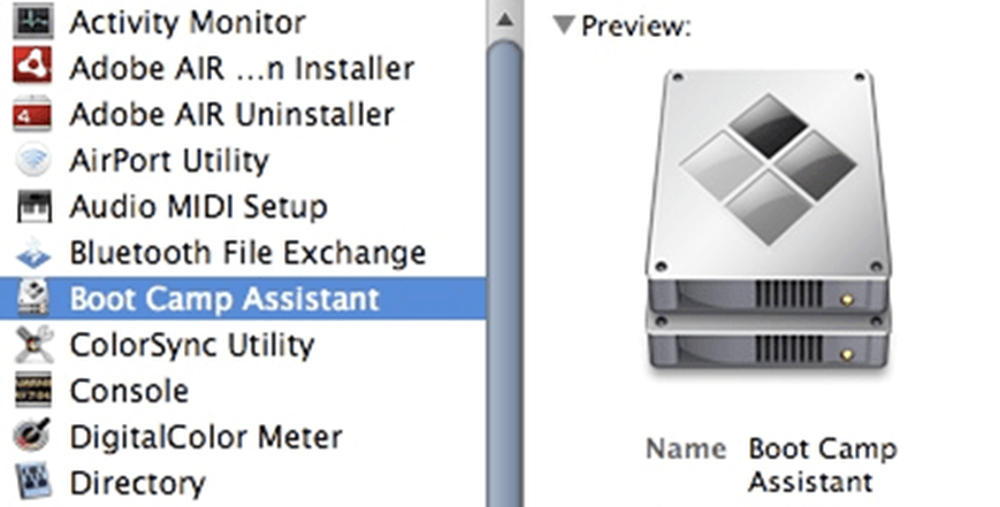
Bước 2: Nhấp chuột Tiếp tục trên màn hình Giới thiệu Boot Camp để tiến hành bước tiếp theo.
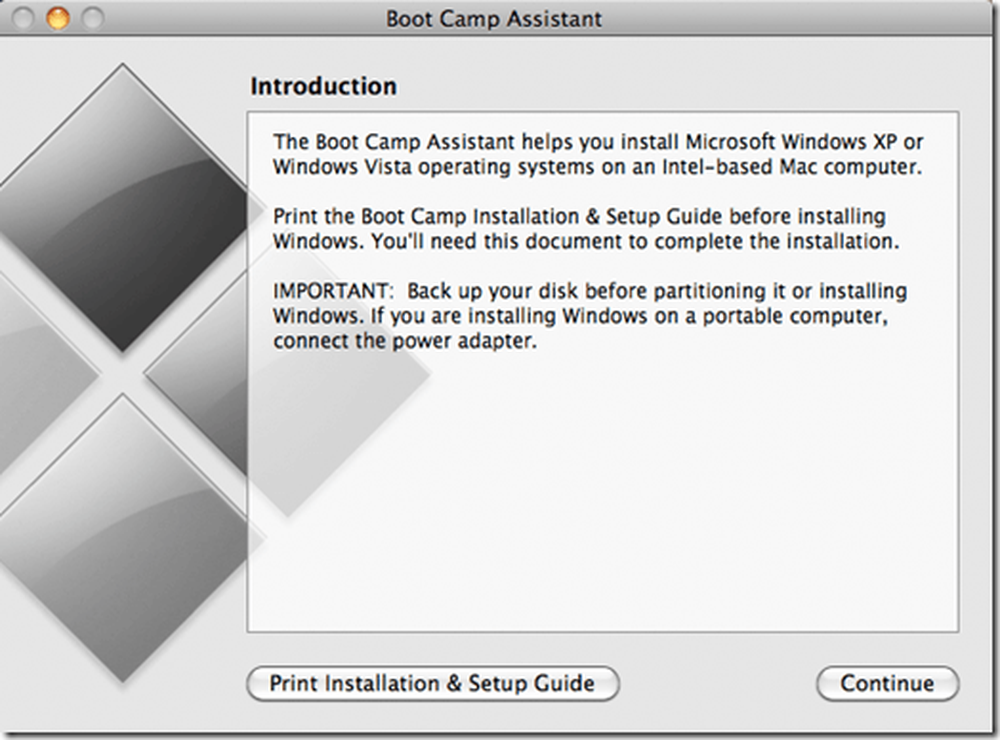
Bước 3: Bước 3 là phân vùng ổ cứng máy Mac của bạn. Đối với Windows 7, Apple khuyên bạn nên sử dụng ít nhất 16 GB để giữ Windows 7. Rất có thể, bạn không cần nhiều dung lượng này để thực sự cài đặt Windows 7.
Tuy nhiên, nếu bạn có kế hoạch cài đặt bất kỳ chương trình nào trong Windows hoặc có bất kỳ số lượng tệp đáng kể nào trên Windows, hãy đảm bảo phân vùng ổ cứng của bạn phù hợp.
Nhấn vào Vách ngăn nút. Đợi Boot Camp Assistant phân vùng ổ cứng của bạn. Khi nó kết thúc, bạn sẽ có biểu tượng ổ đĩa BOOT CAMP trên máy tính để bàn của bạn.
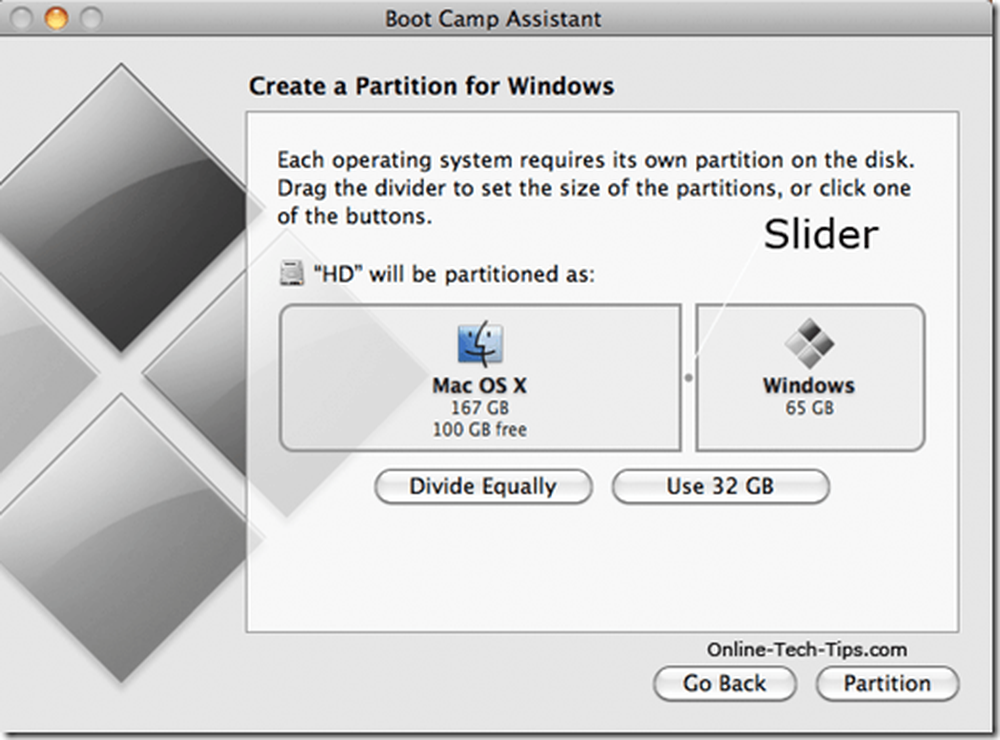
Bước 4: Đưa đĩa cài đặt Windows 7 vào ổ đĩa DVD của máy Mac và đợi cho nó tải và nhận. Nhấn vào Bắt đầu cài đặt nút từ màn hình Boot Camp Assistant.
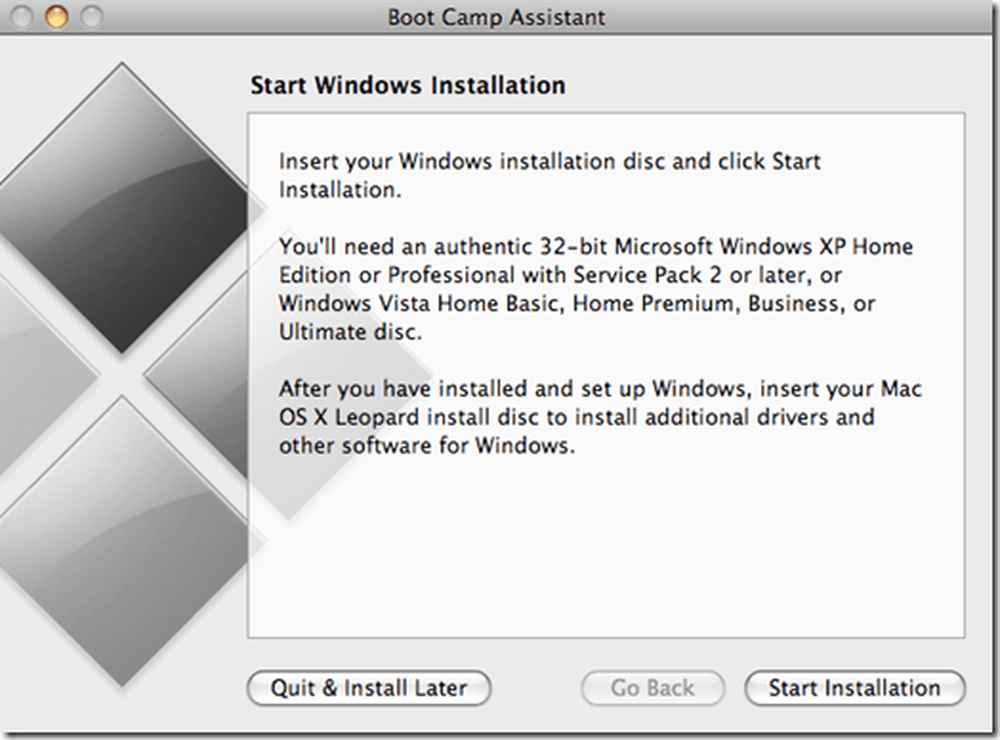
Bước 5: Máy Mac của bạn sẽ tự động khởi động lại và khởi động vào trình cài đặt Windows 7, thay vì OS X. Màn hình tiếp theo bạn đến sẽ là màn hình nhắc nhở, cho phép bạn chọn phân vùng nào để cài đặt Windows 7 trên.
Hãy chắc chắn rằng bạn chọn CAMP BOOT PHẦN THAM GIA mà bạn vừa tạo, bằng cách nhấp vào nó một lần để chọn nó. Nhấp vào liên kết có nội dung Tùy chọn ổ đĩa (Nâng cao). Nhấn vào định dạng nút. Một màn hình nhắc nhở sẽ bật lên nói rằng phân vùng này có thể chứa bản thân. Nhấp chuột được.
Bước 6: Windows sẽ được cài đặt trên máy tính của bạn. Trong suốt quá trình cài đặt, Windows sẽ tự khởi động lại một vài lần và bạn sẽ được yêu cầu đẩy đĩa cài đặt từ ổ đĩa DVD của Mac.
Làm điều này và để Windows, hoàn tất cài đặt. Điền tên, ngôn ngữ, v.v ... Sau khi cài đặt thành công Windows 7, bạn cần thực hiện Windows Update để có bản sửa lỗi mới nhất và trình điều khiển được phát hành của Windows. Khởi động lại máy tính của bạn trước khi tiến hành bước tiếp theo.

Bước 7: Khi Windows khởi động lại, bạn cần cài đặt thêm một vài trình điều khiển. Chèn của bạn Mac OS X đưa vào ổ đĩa DVD của máy Mac và đợi cho nó tải. Nhấn vào Chạy thiết lập tùy chọn từ cửa sổ nhắc.
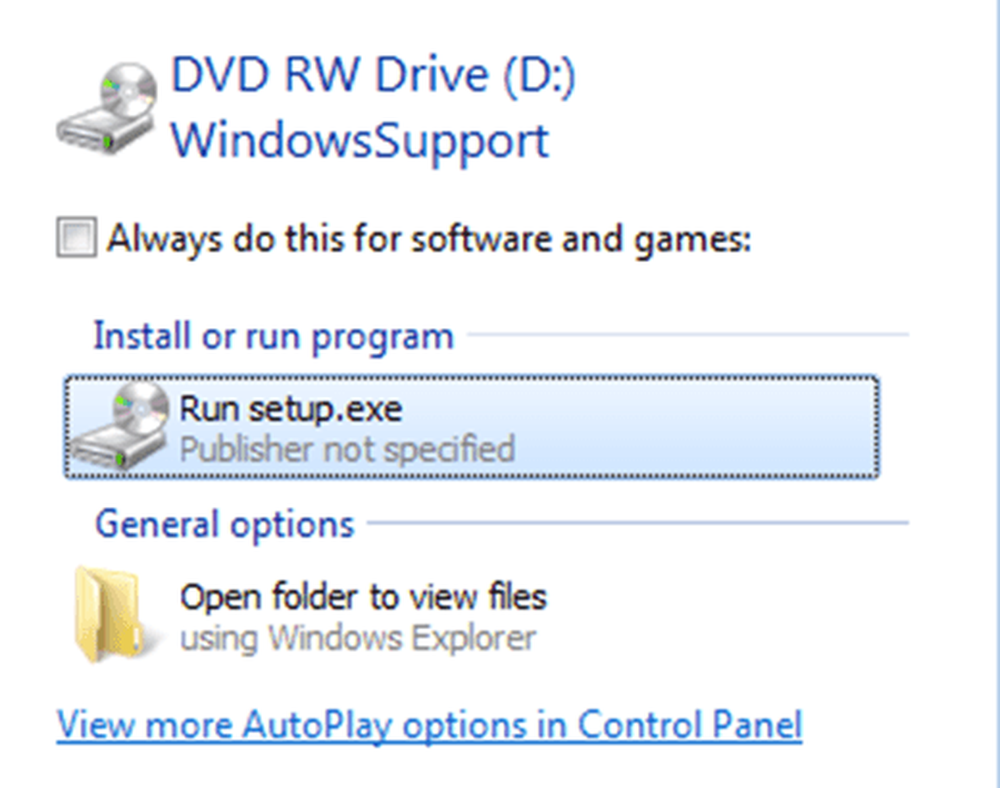 Bước 8: Nhấp chuột Kế tiếp trên màn hình đầu tiên của cửa sổ Boot Camp. Chấp nhận các điều khoản và nhấp vào Kế tiếp nút một lần nữa. Đặt một đánh dấu bên cạnh Cập nhật phần mềm Apple cho Windows. Nhấn vào cài đặt, dựng lên nút.
Bước 8: Nhấp chuột Kế tiếp trên màn hình đầu tiên của cửa sổ Boot Camp. Chấp nhận các điều khoản và nhấp vào Kế tiếp nút một lần nữa. Đặt một đánh dấu bên cạnh Cập nhật phần mềm Apple cho Windows. Nhấn vào cài đặt, dựng lên nút.
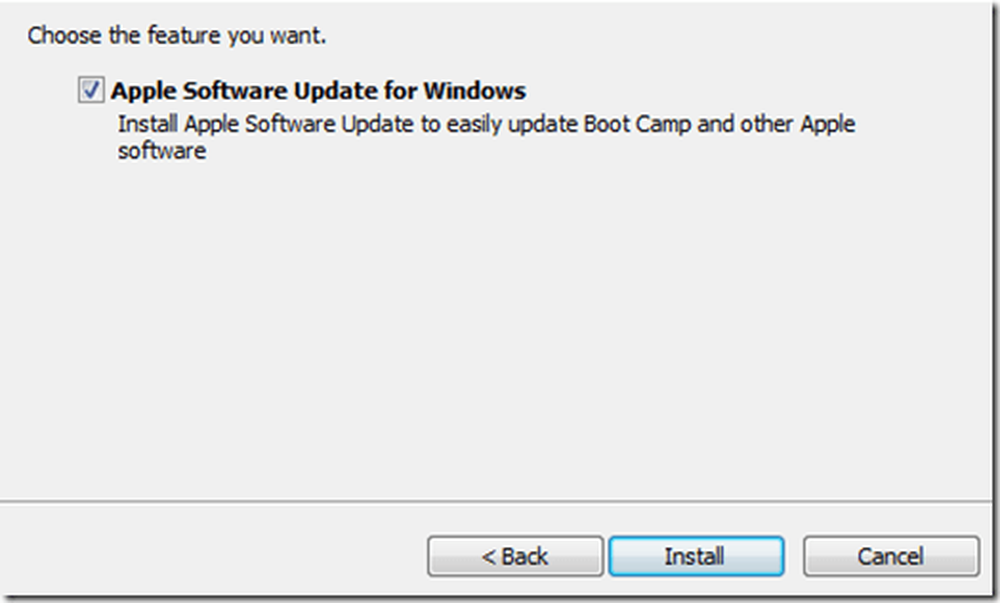
Bước 9: Để trình cài đặt hoàn tất, có thể mất vài phút. Sau khi hoàn thành, nhấp vào Hoàn thành nút để thoát khỏi cửa sổ trình cài đặt Boot Camp.
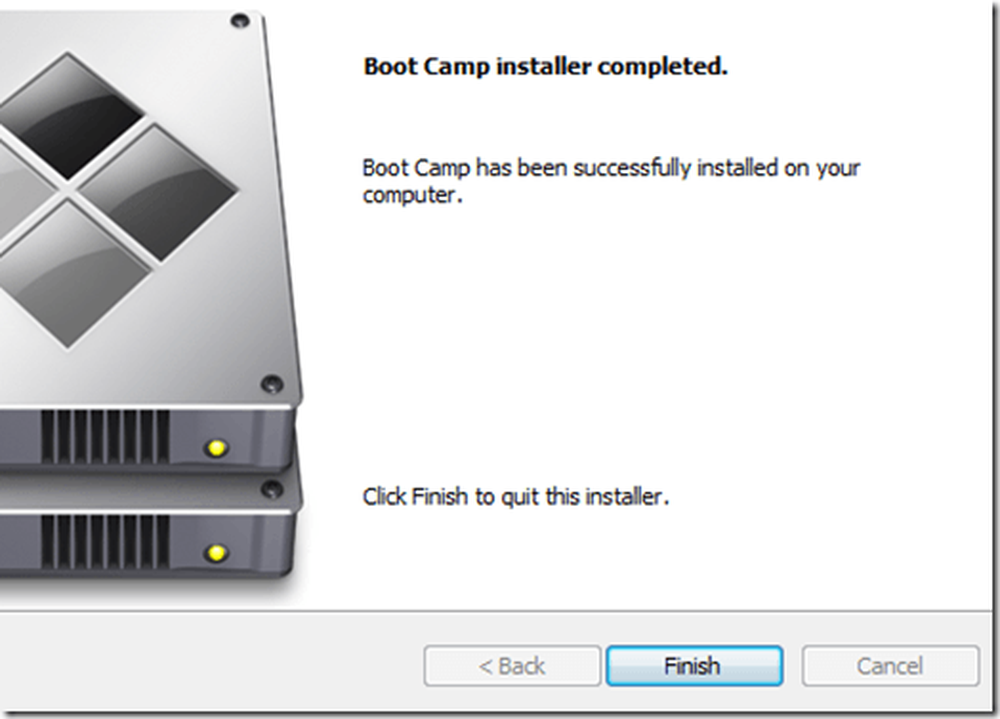
Bước 10: Lấy đĩa cài đặt Mac OS X từ máy tính của bạn và khởi động lại máy tính của bạn.
Sử dụng Boot Camp: Thats tất cả để có nó. Boot Camp và Windows 7 bây giờ sẽ chạy trên máy Mac của bạn. Khi bật nguồn máy tính của bạn (ngay khi bạn nghe thấy tiếng chuông), nhấn và giữ phím tùy chọn trên máy Mac của bạn để vào menu khởi động. Từ đây, bạn có thể chọn nếu bạn muốn sử dụng OS X hoặc Windows 7.